
Google Chrome 웹페이지를 가로채는 데 문제가 있습니까? 걱정하지 마십시오. PHP 편집자 Xigua는 이 기사에서 전체 웹 페이지를 캡처하는 두 가지 방법, 즉 키보드 단축키를 사용하거나 확장 프로그램을 사용하는 방법에 대한 자세한 가이드를 제공할 것입니다. 다음 콘텐츠는 웹 페이지 스크린샷을 찍고 저장하는 전체 과정을 단계별로 안내합니다.
방법 1:
1. 먼저 Chrome에 접속하세요.
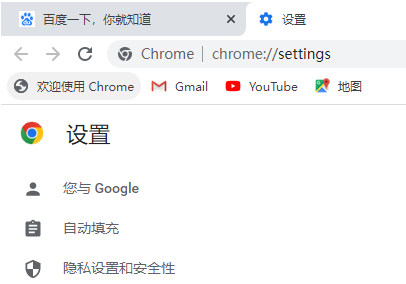
2. 그런 다음 키보드의 PS 또는 Print Screen 버튼을 누릅니다.
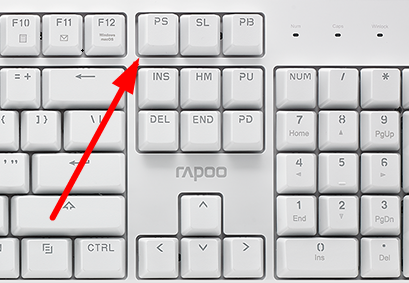
3. 이때 컴퓨터에 내장된 그리기 기능을 열어주세요.

4. 필요에 따라 적절한 크기를 선택하여 컴퓨터의 지정된 위치에 저장할 수 있습니다.

방법 2:
1. 스크린샷 확장 프로그램을 설치하려면 먼저 사진 속 위치를 클릭하세요.

2. 그런 다음 드롭다운 메뉴에서 더 많은 도구를 찾습니다.
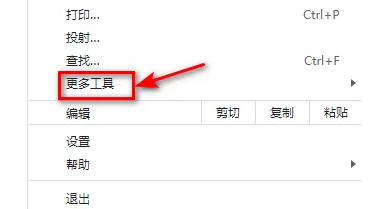
3. 그런 다음 그림에서 확장 옵션을 클릭하세요.
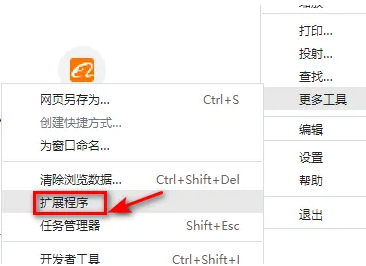
4. 마지막으로 스크린샷 플러그인을 활성화하여 온라인으로 스크린샷을 찍습니다.
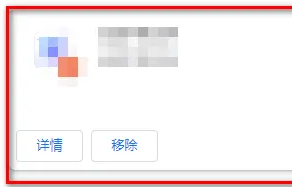
방법 3: QQ, WeChat과 같은 타사 소프트웨어를 사용하여 스크린샷을 찍고 탐색 콘텐츠를 저장합니다.
위 내용은 Google Chrome에서 웹페이지를 가로채는 방법 Google Chrome에서 전체 웹페이지를 가로채는 방법의 상세 내용입니다. 자세한 내용은 PHP 중국어 웹사이트의 기타 관련 기사를 참조하세요!